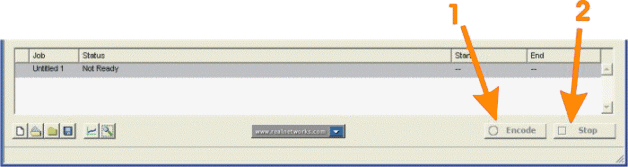Compresión de
sonido con Real Producer Basic
Habrás comprobado que el tamaño ocupado por los archivos
wav es muy grande. Si creamos páginas para trabajar en una Intranet no
es un problema grave, puesto que las velocidades de transmisión son muy
altas, pero si pretendemos utilizar estas páginas en Internet sería una
barbaridad, ya que con el ancho de banda disponible no serían operativas.
Debido a esta situación han surgido una serie de aplicaciones
cuya utilidad reside en que, a cambio de una cierta pérdida de calidad,
aplican algoritmos de compresión que vuelven a situar a estos materiales
en el campo de lo razonable para su manejo en Internet. Además la compresión
se puede aplicar tanto a fragmentos de sonido como de vídeo.
Uno de los programas que se ha impuesto prácticamente
como un estándar de facto en la transmisión por Internet es Real Player.
La empresa productora de este software ha mantenido
desde sus inicios una doble política de distribución:
- Por una parte se encuentran los programas de libre
disposición a los que se puede acceder mediante su descarga gratuita
de la red.
- Por otra versiones comerciales que permiten todas las
funciones de las versiones básicas e incorporan una serie de prestaciones
complementarias de evidente utilidad. Dichos programas también se pueden
conseguir a través de la red pero, al tratarse de versiones comerciales,
es necesario pagar por ellos.
En cuanto a los productos disponibles encontramos, siempre
atendiendo a esta doble modalidad de distribución:
- Reproductores. La última versión gratuita es
Real Player Basic (Como suele ser habitual en la web de
Real el enlace al programa gratuito está bastante escondido
entre los enlaces para descargar la versión comercial)
- Programas de creación de contenido. Sin considerar
otro tipo de programas dedicados a aplicaciones específicas podemos
encontrar la versión de
Real Producer Basic (sólo en inglés por el momento)
Veremos a continuación los pasos que necesitamos dar para
crear un archivo multimedia con Real Producer Basic.
Cuando arrancamos Real Producer Basic nos aparece la
siguiente ventana:
Esta ventana se divide básicamente en las siguientes zonas:
- ZONA A: sirve para establecer la fuente de audio o vídeo
que se va a codificar (Encode) para reducir su tamaño y convertirse en un
archivo RealMedia (.rm).
- ZONA B: sirve para establecer las características
y el destino del archivo resultante de dicha codificación.
- ZONA C: recoge y gestiona la información referente al trabajo (job)
de codificación realizado. Sin embargo las funciones de esta parte solo están
disponibles en la versión comercial del programa. De esta zona nos interesan
los botones "Encode" y "Stop".
El proceso para realizar la conversión de un archivo de
audio o vídeo a un archivo de RealMedia sería el siguiente:
1º) En la ZONA A:
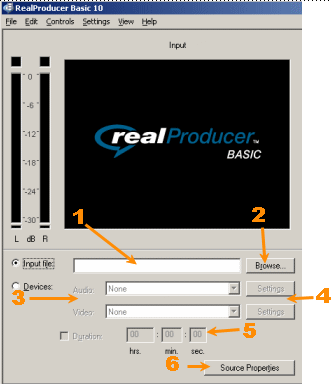 Lo
primero es decidir si la fuente va a ser un archivo ya grabado o si lo
vamos a generar en directo:
Lo
primero es decidir si la fuente va a ser un archivo ya grabado o si lo
vamos a generar en directo:
- En el primer caso seleccionaremos Input File (1) e
indicaremos la ubicación del archivo buscándolo en el
directorio al que accedemos a través del botón "Browse" (2)
- En el segundo caso seleccionaremos Devices (3).
Si el dispositivo de entrada es para Audio lo seleccionaremos de la
lista desplegable (nos aparecerá el dispositivo de entrada de
la tarjetas de sonido). El botón "Settings" (4) nos
permitirá acceder al Recording Mixer, es decir, al mezclador
donde seleccionaremos la fuente de grabación (micrófono,
CD-Audio, etc). Podemos prefijar la duración de la grabación
seleccionando la casilla Duration (5) e
introduciendo los valores deseados.
- Para conocer las características de la fuente de grabación
seleccionada pulsaremos el botón "Source Properties" (6)
2º) En la ZONA B:

- En el botón "Audiences" (1) estableceremos
la calidad de la codificación (a mayor calidad más grande
será el archivo resultante y más tiempo costará descargarlo
y transmitirlo). En el caso del vídeo pueden establecerse algunos
filtros en el botón "Vídeo filters" (2)
- Cuando en la ZONA A hemos seleccionado Input file, el archivo
de RealMedia se guarda por defecto en el mismo directorio que
el archivo de origen (esto puede variarse en Edit>Preferences)
- Cuando en la ZONA A hemos seleccionado Devices, el archivo
de RealMedia se guarda con el nombre y en el directorio que especifiquemos
al pulsar el botón (3).
Próximos a este botón se encuentran un botón con
un lápiz que permite editar el nombre del archivo y un botón
con una papelera que permite borrarlo.
- En el botón "Clip Information" (4) podemos
escribir toda aquella información que queramos suministrar sobre
el archivo guardado a quienes lo descarguen y lo reproduzcan.
- Una vez generado el archivo de RealMedia podemos reproducirlo pulsando
en el botón (5).
3º) En la ZONA C:
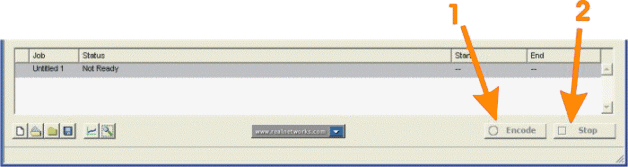
Una vez finalizados los pasos necesarios en las ZONAS A
y B pulsaremos el botón "Encode" (1) y
se realizará la creación del archivo RealMedia. En el caso
de realizarse a partir de un archivo preexistente esta se detendrá automáticamente
cuando termine. Si por el contrario se está generando el contenido
del archivo en directo, el proceso finalizará cuando se pulse
el botón "Stop" (2) o
cuando se cumpla el tiempo establecido en Duration (en caso de
haberse seleccionado esta opción)

Lo
ideal para realizar este ejercicio es que utilices un archivo con tu propia
voz tal como lo incluirías en una página WEB. Intenta grabar una secuencia
de unos 15 segundos de duración y guárdala en tu carpeta de trabajo. Si
no puedes hacerlo utiliza un archivo wav (por ejemplo el archivo ctmelody.wav
que encontrarás en la carpeta Windows\Media).
- Arranca Real Producer Basic.
- Sigue los pasos ya explicados para crear un archivo
en formato RealMedia utilizando para ello como fuente el archivo que
habíamos grabado originalmente con la grabadora de medios.
- Créalo para una audiencia que se conecte hipotéticamente
a una velocidad de 56K Dial-up
- Vuelve a repetir la creación utilizando la misma
fuente y cambiando el nombre del archivo de salida pero, en este caso,
para una audiencia potencial que se conectara a una velocidad de 512K
DSL or Cable
- Reproduce los archivos creados para comparar la diferencia
de calidad.
- Compara el peso en KB de uno y otro archivo teniendo en cuenta
la calidad que se ha podido apreciar.

Grabar
un fragmento de audio de forma directa utilizando el micrófono como fuente
de sonido.
PUBLICACIÓN EN UNA WEB
Lo primero que hay que tener en cuenta es que el streaming de archivos
de RealMedia puede hacerse desde un servidor específico (Real Server)
o bien desde un servidor web sin prestaciones especiales. La ventaja que
se obtiene de la difusión desde un servidor de streaming es que
a cada usuario se le sirven los archivos más adecuados a su velocidad
de conexión, mientras que en un servidor web no existe esta posibilidad:
si hemos codificado con poca calidad ese será el archivo que se
envíe aunque el visitante disponga de banda ancha, mientras que
si lo hemos hecho con alta calidad el usuario de módem tendrá
que descargar un archivo mucho más grande.
Además, mientras que los programas lectores son gratuitos los
servidores son de tipo comercial y muy costosos, por lo que hay muchos
proveedores que no disponen de este servicio, por lo que el ejemplo que
veremos se centrará en la publicación en un servidor web.
Para publicar un archivo RealMedia en una web tenemos dos posibilidades:
- Establecer una enlace a dicho archivo desde la página (creando un
hipervínculo a partir de una texto o de una imagen). Este sistema
hace que, si tenemos instalado Real Player, se nos pregunte si se
reproduce el archivo con la aplicación predeterminada o, dependiendo
de la configuración del navegador, que salte automáticamente
la ventana de dicho reproductor al activar el enlace: EJEMPLO
- Insertar el panel de reproducción dentro de la propia página.
Para hacer esto puedes emplear el procedimiento descrito para realizar
la práctica 38. También se puede introducir mediante código. Por ejemplo,
para insertar la consola completa habría que introducir la siguiente
línea de código:
|
<EMBED SRC="brevebueno.rm" WIDTH=320
HEIGHT=100 NOJAVA="true" CONTROLS="All"
CONSOLE="one" AUTOSTART="false" TYPE="audio/x-pn-realaudio-plugin">
Solo habría que sustituir "brevebueno.rm" por el
nombre y la extensión del archivo RealMedia que queremos que
se reproduzca. El resultado sería el siguiente:
Para ver otros tipos de posibles consolas puedes visitar esta
página de soporte
de Real (en inglés). |

Para que los códigos que encuentres en la página de soporte
puedan funcionar en el navegador de Netscape hay que añadirles
type="audio/x-pn-realaudio-plugin"

- Crear una página WEB que contenga un texto y/o una
imagen con un vínculo a un archivo RealMedia.
- Comprobar el resultado de la creación con la vista
previa.
- Crear una página WEB donde el panel de reproducción
se incluya en la página.
- Comprobar el resultado de la creación con la vista
previa utilizando diferentes posibilidades de presentación.
- Guardar la página con la configuración que se prefiera
como practica41.htm

Si
dispones de una cámara de videoconferencia o una tarjeta capturadora de
vídeo puedes realizar esta práctica voluntaria consistente en capturar
una secuencia de vídeo utilizando una cámara de videoconferencia conectada
al ordenador.

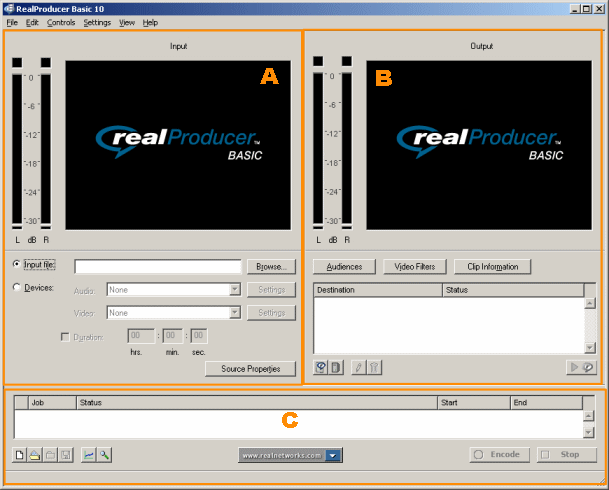
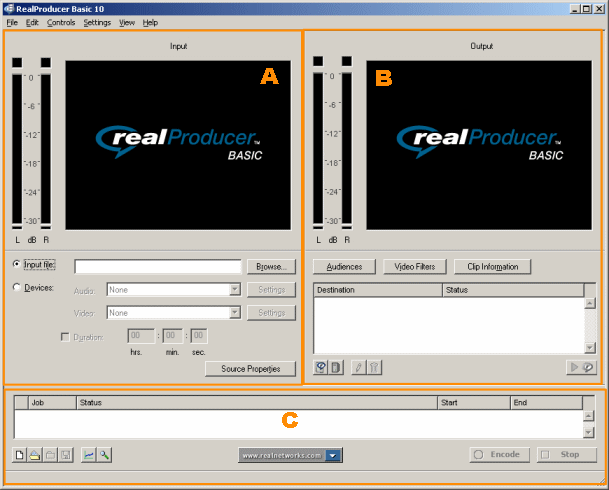
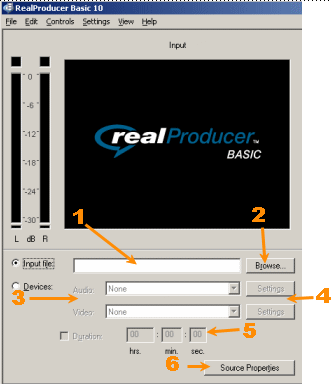 Lo
primero es decidir si la fuente va a ser un archivo ya grabado o si lo
vamos a generar en directo:
Lo
primero es decidir si la fuente va a ser un archivo ya grabado o si lo
vamos a generar en directo: